Преглед садржаја
Кључне Такеаваис
- Снимци екрана направљени помоћу тастера Прт Сц се чувају у међуспремнику и морају се ручно сачувати на вашој диск јединици помоћу уређивача слика.
- Снимци екрана снимљени пречицом Вин + Прт Сц и алатом за исецање се чувају у фасцикли Слике > Снимци екрана.
- Алати треће стране могу да чувају снимке екрана на различитим подразумеваним локацијама. Требало би да проверите фасцикле Слике и Документи, као и локацију за инсталацију програма.
Направили сте снимак екрана и сада се питате „где иду моји снимци екрана у Виндовс-у?“ Може бити тешко знати где пронаћи снимке екрана јер то зависи од методе која се користи за њихово снимање, али постоји неколико уобичајених места за проверу.
Где иду снимци екрана на Виндовс 10 и 11?
Постоји неколико уграђених алата за прављење снимака екрана у оперативном систему Виндовс, укључујући тастер Принт Сцреен (обично скраћено Прт Сц на вашој тастатури) и алатку за исецање. У зависности од тога који користите, можда ћете морати сами да га сачувате након што га узмете или да се крећете до одређене фасцикле да бисте је преузели.
Прт Сц Кеи
Где иду екрани за штампање? Одговор је једноставан: у међуспремник. Ако желите да приступите снимку екрана, морате га ручно сачувати у уређивачу слика као што је Паинт. Можете чак и да налепите снимке екрана у програме који вам омогућавају да убаците слике, као што су Мицрософт Ворд или Гоогле Доцс.
Виндовс тастер + Прт Сц
Када користите пречицу Вин + Прт Сц, снимак екрана одлази у међуспремник. Виндовс га такође чува на вашем рачунару; можете му приступити тако што ћете отићи на Слике > Снимци екрана у Филе Екплорер-у.
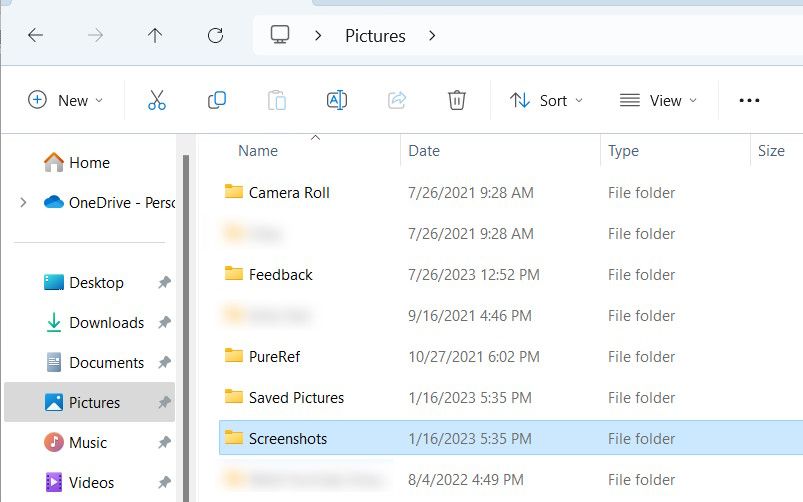
Снимак екрана ће бити сачуван у ПНГ формату са генеричким именом као што је „Снимак екрана (2).“
Алат за исецање (тастер за Виндовс + Схифт + С)
Ако користите алатку за исецање уместо Прт Сц, снимак екрана ћете пронаћи у фолдеру Слике > Снимци екрана. Такође ћете моћи да га пронађете у међуспремнику.
Када направите снимак екрана помоћу алатке за исецање, у доњем десном углу ће се појавити искачући прозор. Када кликнете на њега, отвориће се прозор за преглед и уређивање, а ви можете да изаберете где да сачувате снимак екрана. Да бисте то урадили, кликните на икону за чување у горњем десном углу или притисните Цтрл + С, а затим изаберите другу локацију.
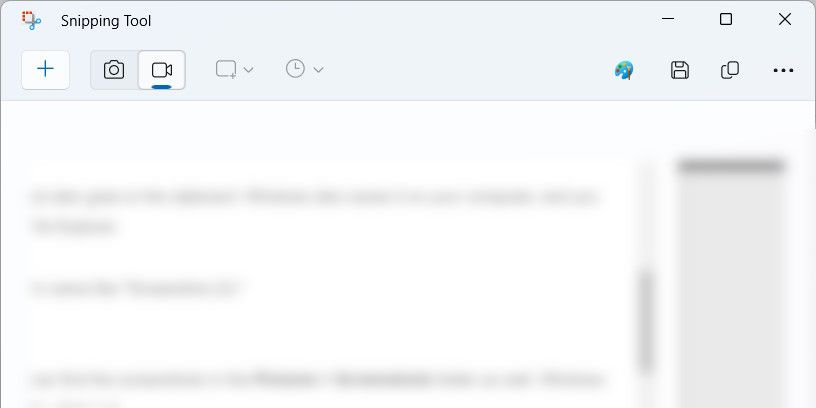
Обавезно изаберите локацију коју можете лако запамтити како не бисте заборавили где сте је ставили.
Ксбок Гаме Бар (Виндовс тастер + Г)
Можете пронаћи где Ксбок Гаме Бар чува ваше снимке екрана тако што ћете отићи на Овај рачунар > Локални диск (Ц:) > Корисници > [your username] > Видео снимци > Снимци.
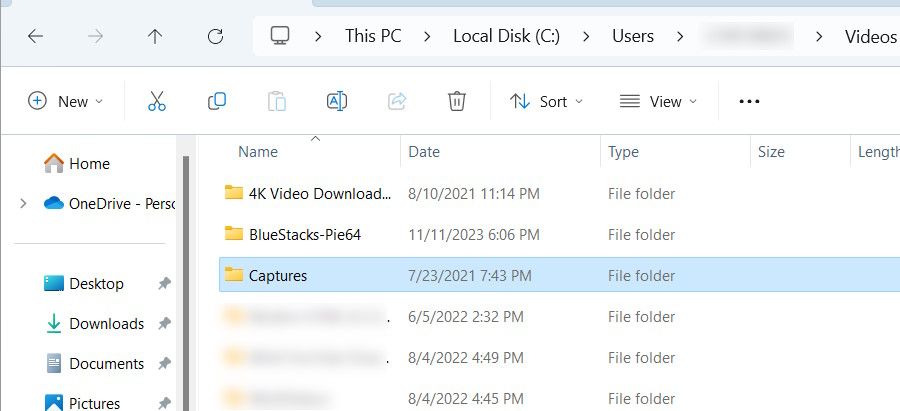
У путањи датотеке замените [your username] са именом корисничког налога на који сте се пријавили. То значи да ако је корисничко име налога Јацк, онда ће путања датотеке бити Овај рачунар > Локални диск (Ц:) > Корисници > Јацк > Видео снимци > Снимци.
Такође можете сазнати где иду снимци екрана са траке за игре. Притисните Вин + Г да бисте отворили апликацију, а затим кликните на Сними – икону камере – у виџету. У виџету Снимање кликните на Види моје снимке.
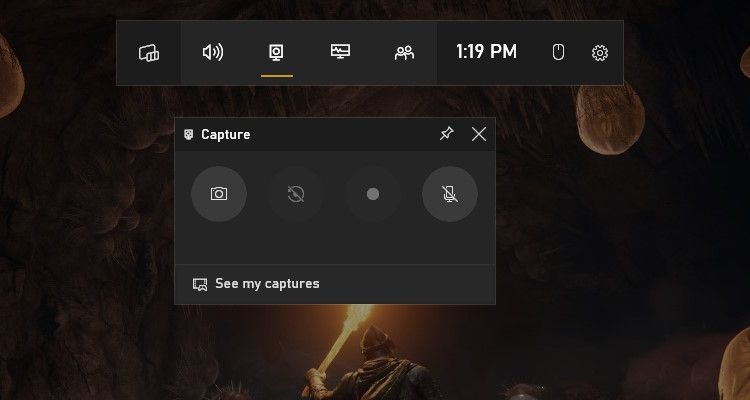
У галерији Гаме Бар-а кликните на икону фасцикле у горњем десном углу левог панела.
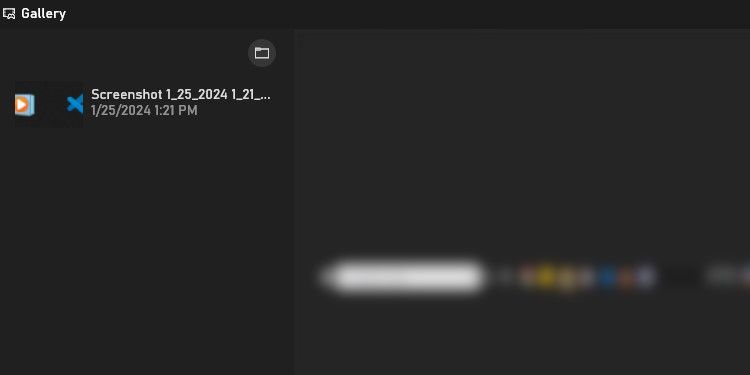
У искачућем прозору кликните на Настави и отвориће се фасцикла са снимцима екрана.
Када користите алатке за снимке екрана независних произвођача као што су Снагит, Лигхтсхот или СхареКс, апликација ће обично одлучити где да сачува снимке екрана. Када направите снимак екрана, преглед може да се појави у доњем десном углу екрана. Кликните на ово може вас одвести у фасциклу у којој ћете пронаћи снимак екрана (или у неким случајевима, кликом ће се отворити за уређивање).
Апликације као што је Снагит уместо тога отварају прозор за преглед, омогућавајући вам да изаберете где да сачувате снимак екрана. Такође можете покушати да проверите меније и подешавања апликације да бисте видели да ли тамо можете пронаћи локацију снимака екрана. На пример, можете да сазнате где Стеам чува снимке екрана тако што ћете отворити апликацију и кликнути на Филе > Сцреенсхотс.
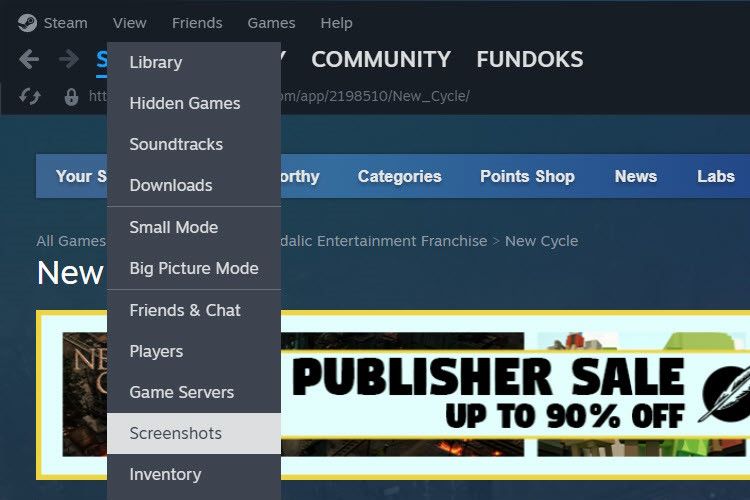
Ако не можете да схватите где је апликација сачувала снимке екрана, отворите Филе Екплорер и проверите фасцикле Слике и Документи. На пример, Лигхтсхот чува снимке екрана у Документи > Лигхтсхот.
Можете ли да промените где се снимци екрана чувају у Виндовс-у?
Да, можете лако да промените локацију на којој Виндовс чува снимке екрана за уграђене алате. За алате трећих страна, можете погледати њихова подешавања да видите да ли вам дозвољавају да промените подразумевану локацију за чување.
Шта да радите ако не можете да пронађете своје снимке екрана
Ако сте управо направили снимак екрана и не знате где се налази, требало би да проверите међуспремник. То можете учинити тако што ћете притиснути Цтрл + В са курсором фокусираним у прозору који ће прихватити налепљене слике. Ако се појави ваш снимак екрана, налепите га у компатибилан програм и ручно га сачувајте.
Такође, можете отворити Филе Екплорер и проверити одељак Недавно за снимак екрана.
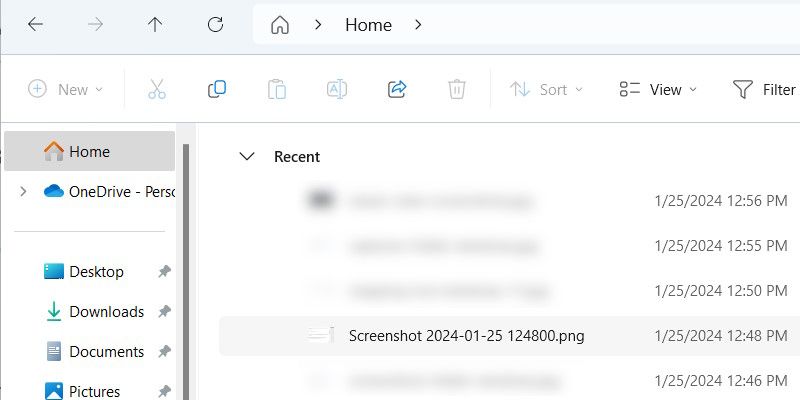
Још једна ствар коју можете да урадите, поред гледања у фасцикле Слике и Документи, јесте да проверите локацију за инсталацију програма који користите за снимке екрана. Потражите фасцикле са именима као што су Снимци екрана или Снимци. Коришћење Виндовс претраге за ове уобичајене термине може вам помоћи да их пронађете.
Када пронађете фасциклу у којој се налазе снимци екрана, можда ћете желети да забележите путању датотеке у апликацији Стицки Нотес. Алтернативно, можете да кликнете десним тастером миша на фасциклу и изаберете Закачи за брзи приступ. Ово ће олакшати памћење где иду ваше слике екрана за Виндовс.

